Spuren verwalten
Sie können Spuren auf jeder Einheit für jedes Zeitintervall hinzufügen. Die Liste der erstellten Spuren wird im Arbeitsbereich auf der linken Seite angezeigt. Um zu verhindern, dass Spuren zusammengeführt werden, wählen Sie verschiedene Farben für sie aus.
Bewegen Sie den Cursor über eine Spur, um genaue Informationen über einen bestimmten Punkt der Spur (Punkte, an denen Nachrichten empfangen wurden) zu erhalten. Nachrichten werden im Radius von 50 Pixeln vom Cursor aus durchsucht. Die gefundenen Punkte werden durch einen pulsierenden Kreis hervorgehoben, und eine QuickInfo mit den folgenden Informationen wird angezeigt: Zeit, Adresse, Geschwindigkeit, Höhe, Koordinaten, Satelliten und Sensorwerte. Nachrichten mit Nullgeschwindigkeit werden mit größeren Punkten markiert. Die im Tooltip verwendeten Messungen werden aus den Einheiteneigenschaften (Geschwindigkeit in Kilometern oder Meilen pro Stunde, Höhe in Metern oder Fuß) sowie der Kilometerzahl in der Liste der Gleise übernommen. Die Informationen aus der QuickInfo können in die Zwischenablage kopiert werden.
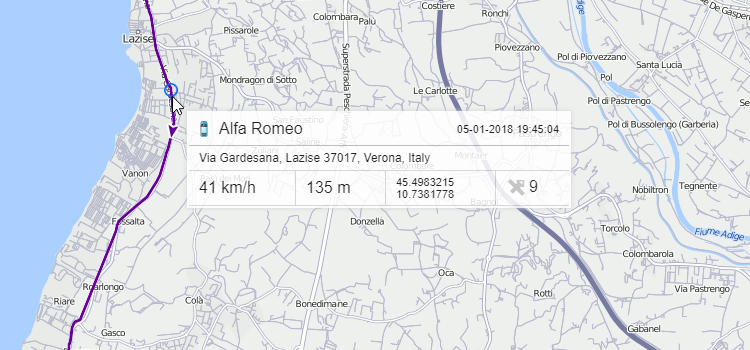
Sie können Spuren im linken Teil des Fensters unter der Schaltfläche "Spur anzeigen" verwalten. Der Name einer Einheit wird in der Liste sowie das Zeitintervall und die zurückgelegte Kilometerzahl angezeigt. Die Kilometerzahl in Tracks kann manchmal von der Kilometerleistung in Berichten abweichen (wenn innerhalb des Intervalls ungültige Nachrichten vorhanden sind). In solchen Fällen wird in "Berichten" die genauere Kilometerzahl angegeben.
Es ist möglich, alle erstellten Spuren auf der Karte gleichzeitig anzuzeigen oder nur einige von ihnen auszuwählen. Die Titel mit markierten Kontrollkästchen werden angezeigt. Deaktivieren Sie ein Kontrollkästchen, um die Spur auszublenden. Mit dem Kontrollkästchen in der Kopfzeile können Sie alle Titel gleichzeitig aktivieren/deaktivieren. Sie können alle Spuren vorübergehend ausblenden, indem Sie die entsprechende Ebene im oberen Bereich deaktivieren.
Wenn mehrere Spuren verfügbar sind, können Sie sie nach Länge oder Name sortieren. Klicken Sie dazu in die Kopfzeile der Liste über den Kilometer- oder Namensspalten. Klicken Sie erneut, um die Liste in umgekehrter Reihenfolge zu sortieren.
Verwenden Sie die Pfeile
 , um den Anfangs-/Endpunkt der Strecke schnell zu finden. Um die gesamte Spur zu sehen und die Karte darauf zu konzentrieren, klicken Sie einfach auf ihren Namen in der Liste.
, um den Anfangs-/Endpunkt der Strecke schnell zu finden. Um die gesamte Spur zu sehen und die Karte darauf zu konzentrieren, klicken Sie einfach auf ihren Namen in der Liste.
Um den Titel abzuspielen, klicken Sie auf die Schaltfläche . Es öffnet den Track-Player und startet die Wiedergabe. Das Einheitensymbol bewegt sich mit der ausgewählten Geschwindigkeit entlang der Gleislinie.
. Es öffnet den Track-Player und startet die Wiedergabe. Das Einheitensymbol bewegt sich mit der ausgewählten Geschwindigkeit entlang der Gleislinie.
Darüber hinaus kann ein weiteres spezielles Werkzeug auf eine Strecke angewendet werden - Treffer. Es ermöglicht Ihnen, umfassende Informationen für jeden Punkt der Strecke zu erhalten.
Um einen Titel zu löschen, klicken Sie auf die Schaltfläche daneben. Mit dieser Schaltfläche in der Kopfzeile der Liste können Sie alle Titel auf einmal löschen.
daneben. Mit dieser Schaltfläche in der Kopfzeile der Liste können Sie alle Titel auf einmal löschen.
Darüber hinaus kann eine gebaute Spur als Liniengeofence gespeichert werden. Klicken Sie dazu auf die Schaltfläche . Beachten Sie, dass, wenn die Anzahl der Punkte eines Titels mehr als 10000 beträgt, sie in mehreren Geofences mit demselben Namen und einem digitalen Index in Klammern gespeichert wird. Zum Beispiel Geofence (1), Geofence (2) usw.
. Beachten Sie, dass, wenn die Anzahl der Punkte eines Titels mehr als 10000 beträgt, sie in mehreren Geofences mit demselben Namen und einem digitalen Index in Klammern gespeichert wird. Zum Beispiel Geofence (1), Geofence (2) usw.